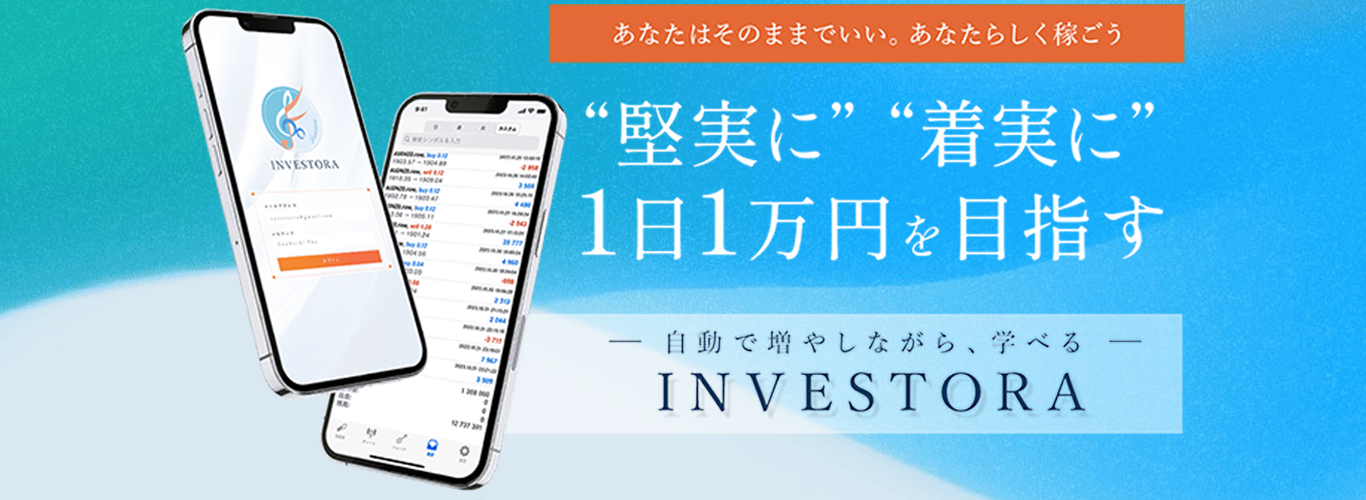
ゲイトレーダーよっし~のFXコミュニティ【Investora(インベストラ)】のライトプランにご参加頂き、本当にありがとうございます♪
この【ライトプラン会員サイト】では…
・証券会社やVPSの登録方法
・日々の履歴の確認方法
これらをご説明していくので、最後までしっかりご覧下さいね♪
著作権について
会員限定以外の方に、このサイトを教えることや流出する事はしないようお願いします。
著作権法上、認められた場合を除き著作権者の許可なくこのサイトの一部、又は全てを「譲渡」「転載」「販売」「その他の二次利用行為」を禁じます。
それに違反する行為を行なった場合には、関係法令に基づき、民事・刑事を問わず法的責任を追うことがあります。
①:専用口座の開設
はじめに、FXの取引口座を開設していきましょう。
✅FXの証券会社を登録されていない方
✅MT4をインストールされていない方
そういった方は、とりあえずアタシが使っている「Titan FX」がオススメです✨

「口座開設のやり方が分からない方」や、「入出金の方法が分からない方」は、下の動画を参考にご覧ください♪
②:口座の利用申請
新規口座、又は追加口座の開設が終わりましたら、次は使用認証の作業があります。
✅ メールアドレス
✅ 口座番号

③:MT4をダウンロードする
続いて、Majestaを稼働するためのMT4をインストールしていきましょう♪
やり方は下の動画をご覧ください✨
※常にMT4を起動できない方は、④のVPSでの運用もオススメしています。
④:VPSを契約する
次に、VPSの契約方法を解説していきます。
簡単に言うと、自宅のPCやスマートフォンから、契約した安全な環境に設置されたサーバー内にあるWindowsのPCを、手元で操作するのと同様に自由にリモートで操作できるようになります。
VPS上で稼働させたMT4は、VPSへの接続を切ってもサーバー上で可動し続けるので、EAを運用する際に非常にオススメです✨
👉https://bit.ly/3RNcdJr
⑤:Majesta(マジェスタ)のデータをダウンロード
それでは、いよいよ自動売買システム「Majesta」のデータをダウンロードしていきましょう💓
下のボタンからダウンロードをお願いします♪

※スマートフォンではダウンロードが出来ません。必ずパソコンからアクセスしてください。
※「Majesta.ex4」がEAのデータになります。中身を開こうとしないようにしてください。
⑥:システムをMT4に導入
次に、ダウンロードしたシステムデータを、MT4に搭載していきましょう♪
設定方法しなければいけない項目もありますので、下の動画をご覧ください✨
⑦:取引状況の確認方法
最後に、実際にトレードされた履歴の確認方法を解説していきます✨
スマートフォンに「Meta Trader4」のアプリをインストールされている方は、そちらでも確認することが可能よ♪
詳しくは、下のマニュアルをご覧ください💓

⑧:よくある質問
その後、「利用申請をしているか」もご確認ください♪
MT4を閉じてしまったり、パソコンがスリープモードになると取引がされなくなってしまいます…
パソコンのデスクトップがスリープモードにならないよう、ご設定ください✨
ただ、パソコンを常に起動させておくことが難しい場合は、VPSでの運用をオススメしております✨
それ以下でも稼働はできますが、証拠金維持率が耐えられなくなる可能性があるのでご注意ください💦
入金・出金はご自身のタイミングで自由に行えます。
特にアタシに連絡する必要はありません✨
その際に保有しているポジションは、放置したままで問題ありません✨
指標発表2時間後から、再稼働していきましょう♪
もし不安な場合は、Macの方もVPSの使用をオススメします✨
「サポートが必要な方」や「トレードのアドバイスが欲しい方」は、トレーダーズプランにアップグレードされることをオススメします✨